Ноутбуки Lenovo ThinkPad T450 - инструкция пользователя по применению, эксплуатации и установке на русском языке. Мы надеемся, она поможет вам решить возникшие у вас вопросы при эксплуатации техники.
Если остались вопросы, задайте их в комментариях после инструкции.
"Загружаем инструкцию", означает, что нужно подождать пока файл загрузится и можно будет его читать онлайн. Некоторые инструкции очень большие и время их появления зависит от вашей скорости интернета.
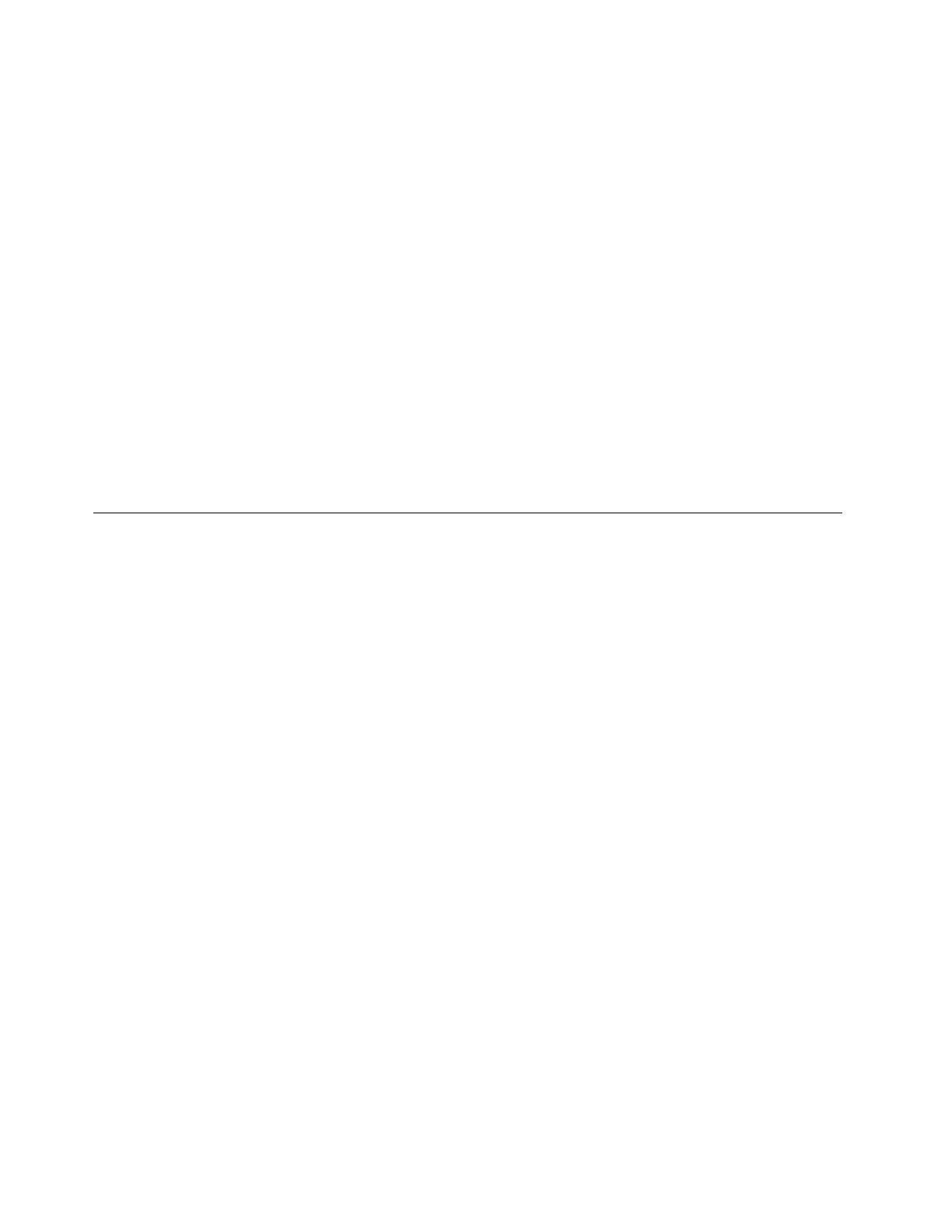
Рекомендации по использованию паролей на доступ к жесткому диску
• Можно задать минимальную длину пароля на доступ к жесткому диску в меню
Security
.
• Если вы задаете пароль длиной более семи символов, то данный жесткий диск можно будет
использовать только в компьютере, распознающем пароли на доступ к жесткому диску длиной
более семи символов. Если вы затем установите жесткий диск в компьютер, не распознающий
пароль, состоящий более чем из семи символов, вы не сможете получить доступ к диску.
• Запишите пароль и сохраните его в надежном месте. В случае потери пользовательского или
обоих паролей на доступ к жесткому диску компания Lenovo не сможет ни сбросить их, ни
восстановить данные на жестком диске. Вам придется доставить компьютер к распространителю
или торговому представителю Lenovo для замены устройства. Необходимо иметь на руках
документы, подтверждающие законность приобретения вами данного компьютера, и вы должны
быть готовы оплатить стоимость запасных частей и обслуживания.
Примечания:
Накопители eDrive или накопители Trusted Computing Group (TCG), совместимые с Opal,
обеспечивают самошифрование для защиты данных.
• Если установлены совместимый с Opal накопитель TCG и программа управления Opal TCG, а
программа управления Opal TCG включена, элемент Hard Disk Password недоступен.
• Если в компьютере установлен накопитель eDrive и предустановлена операционная система
Windows 8.1 или Windows 10, пароль для жесткого диска (Hard Disk Password) недоступен.
Защита жесткого диска
Для защиты паролей от атак, направленных на систему безопасности, руководствуйтесь следующими
советами по достижению максимальной безопасности:
• Задайте пароль при включении и пароль доступа к внутреннему твердотельному или жесткому
диску. Порядок выполнения этой операции см. “Пароль при включении” на странице 63 и “Пароли
на доступ к жесткому диску” на странице 66. В целях безопасности лучше выбрать длинный пароль.
• Для обеспечения надежной защиты UEFI BIOS используйте микросхему защиты и приложение
безопасности с функцией управления модулем Trusted Platform Module. См. раздел “Установка
микросхемы защиты” на странице 69.
Примечание:
Некоторые модели компьютеров поддерживают функцию управления TPM.
• Если в компьютере установлено устройство хранения с поддержкой шифрования данных,
обязательно защитите содержимое памяти компьютера от несанкционированного доступа с
помощью программ шифрования диска, например программы BitLocker
®
для Microsoft Windows.
Смотрите раздел “Использование программы шифрования диска BitLocker для Windows” на
странице 68.
• Перед утилизацией, продажей или передачей компьютера, удалите хранящиеся на нем данные.
Дополнительную информацию см. в разделе “Замечания относительно удаления данных с
жесткого или твердотельного диска” на странице 73.
Жесткий диск, установленный в компьютер, может быть защищен средствами UEFI BIOS.
Использование программы шифрования диска BitLocker для Windows
Для защиты компьютера от несанкционированного доступа используйте программу для шифрования
диска, такую как Windows BitLocker.
Программа шифрования диска Windows BitLocker является встроенным средством безопасности в
некоторых выпусках операционной системы Windows. Данная программа поможет вам защитить
операционную систему и данные, которые хранятся на компьютере, даже если он был утерян или
68
Руководство пользователя
Содержание
- 3 Содержание
- 4 ii
- 5 iii
- 7 Прочтите вначале; Будьте осторожны: при работе компьютер нагревается.; Будьте осторожны: в процессе работы адаптер питания нагревается.; Берегите компьютер от влаги.
- 8 Будьте аккуратны при переноске компьютера.; Обращайтесь с компьютером аккуратно.; Важная информация по технике безопасности
- 9 Состояния, требующие немедленных действий; vii
- 10 Техника безопасности; Обслуживание и модернизация; ОПАСНО
- 12 Инструкция по работе с блоками питания; Внешние устройства
- 16 Замечание о жидкокристаллическом дисплее (ЖКД); xiv
- 17 Дополнительная информация по технике безопасности; Замечания по пластиковым пакетам; xv
- 19 Глава 1. Обзор продукта; Вид спереди
- 21 Вид справа; Аудиоразъем
- 22 Разъем Ethernet
- 23 Вид слева; Разъем питания; Решетка вентилятора; Разъем Mini DisplayPort
- 24 Вид снизу
- 25 Динамики; Дренажные отверстия клавиатуры
- 26 Индикаторы состояния; Индикатор Fn Lock; Индикаторы состояния системы
- 27 Расположение наклеек с важной информацией о продукте
- 31 Средства защиты; Спецификации; Размеры; Условия эксплуатации
- 37 Глава 2. Работа на компьютере; Регистрация компьютера; Можно ли найти руководство пользователя на другом языке?
- 39 Получение справки по операционной системе Windows
- 40 Использование мультисенсорного экрана
- 46 Клавиша Windows; Для Windows 7 и Windows 10:; Манипулятор ThinkPad
- 47 Манипулятор TrackPoint; Указатель
- 48 Сенсорная панель; Жесты для сенсорной панели
- 50 Настройка манипулятора ThinkPad; Оборудование и звук; Замена колпачка джойстика
- 51 Подключение к источнику переменного тока; Советы по подключению адаптера питания
- 54 Эксплуатация аккумулятора
- 56 Использование подключения к беспроводной локальной сети
- 58 Использование подключения к беспроводной глобальной сети; Проверка состояния соединения с беспроводной глобальной сетью
- 59 Использование соединения Bluetooth; Использование внешнего дисплея
- 60 Подключение внешнего дисплея
- 62 Использование камеры
- 65 Глава 3. Расширение возможностей компьютера; Подбор дополнительных аксессуаров ThinkPad
- 66 ThinkPad Basic Dock
- 67 ThinkPad Pro Dock
- 69 ThinkPad Ultra Dock
- 71 Подсоединение док-станции ThinkPad
- 72 Отсоединение док-станции ThinkPad
- 75 Глава 4. Вы и ваш компьютер; Специальные возможности и удобство работы; Общая посадка
- 76 Рекомендации путешественникам; Создание комфортных условий; Информация о специальных возможностях
- 77 Сочетания клавиш; Центр специальных возможностей
- 80 Дорожные аксессуары
- 81 Глава 5. Безопасность; Использование паролей; Установка, смена или удаление пароля на включение
- 82 Пароль администратора
- 84 Пароли на доступ к жесткому диску
- 86 Security; Защита жесткого диска
- 87 Установка микросхемы защиты
- 88 Использование устройства распознавания отпечатков пальцев
- 90 Настройка устройства распознавания отпечатков пальцев
- 92 Использование брандмауэров
- 95 Глава 6. Расширенные настройки; Установка новой операционной системы
- 96 Установка операционной системы Windows 8.1 или Windows 10
- 97 Установка драйверов устройств; Использование программы ThinkPad Setup
- 98 Меню Main; Main
- 99 Меню Config; Config; жирным шрифтом
- 106 System Date; System Time; Меню Security
- 112 Меню Startup; Startup
- 113 Boot
- 114 Меню Restart
- 115 Desktop Management Interface; Wake on LAN
- 116 Настройка средств управления компьютером
- 119 Глава 7. Предотвращение неполадок; Общие советы по предотвращению проблем; Пуск
- 120 Обновление драйверов устройств; Загрузка последних версий драйверов с веб-сайта; Обновление драйверов с использованием программы System Update
- 121 Уход за компьютером
- 122 Обращайтесь с компьютером осторожно и бережно; Правильно носите ваш компьютер; Будьте внимательны, задавая пароли
- 123 Чистка крышки компьютера; Чистка клавиатуры
- 124 Чистка дисплея
- 125 Создание носителей восстановления
- 126 Резервное копирование и восстановление
- 127 Рабочее пространство Rescue and Recovery
- 128 Создание и использование резервных носителей
- 130 Установить с диска; Обзор; Решение проблем, связанных с восстановлением
- 132 Использование дополнительных параметров загрузки; Создание и использование носителей восстановления
- 133 Информация о восстановлении операционной системы Windows 10
- 135 Создание и использование USB-накопителя восстановления
- 137 Глава 9. Замена устройств; Защита от статического электричества
- 138 Замена съемного аккумулятора
- 140 Установка или замена карты micro SIM
- 142 Замена узла крышки корпуса
- 144 Замена внутреннего устройства хранения данных
- 147 Замена модуля памяти
- 148 Замена карты беспроводной глобальной сети M.2
- 151 Замена клавиатуры
- 158 Замена плоской круглой батарейки
- 161 Глава 10. Устранение неполадок компьютера; Диагностика неполадок
- 162 Попадание жидкости на клавиатуру; Если вы пролили жидкость на компьютер:; Сообщения об ошибках; Сообщение
- 164 Звуковые сигналы, сообщающие об ошибках; Неполадки модулей памяти
- 165 Неполадки сети; Проблемы, связанные с Ethernet
- 167 Неполадки клавиатуры и других манипуляторов; Неполадки манипулятора TrackPoint
- 168 Неполадки дисплея и мультимедийных устройств; Неполадки с экраном компьютера
- 170 Проблемы с внешним монитором
- 172 Проблемы с воспроизведением звука
- 174 Проблемы с электропитанием
- 176 Неполадки жестких дисков и других устройств для хранения данных; Неполадки с жестким диском
- 177 Неполадки твердотельных накопителей; Неполадки программ; Неполадки с USB
- 179 Глава 11. Оказание технической поддержки; Перед тем как связаться с Lenovo
- 181 Как обратиться в центр поддержки клиентов Lenovo; Телефоны; Приобретение дополнительных услуг
- 183 Приложение A. Нормативные сведения; Информация о беспроводной связи; Взаимодействие беспроводных сетей
- 184 Условия работы и ваше здоровье; Информация о соответствии нормативам радиосвязи; Информация о соответствии нормативам радиосвязи Бразилии
- 185 Расположение антенн беспроводной связи UltraConnectTM; Антенна беспроводной локальной сети (основная); Информация, относящаяся к сертификации; Замечания по классификации для экспорта
- 186 Замечание об электромагнитном излучении; Модели без радиоустройства.
- 187 Модели с радиоустройством.; Deutschsprachiger EU Hinweis:
- 191 Примечание; Информация об утилизации аккумуляторов для США и Канады
- 194 Taiwan RoHS
- 195 Приложение D. Информация о моделях ENERGY STAR; Сетевые адаптеры
- 197 Приложение E. Замечания
- 198 Товарные знаки





















































































































































































































